【記事作成日:2011/12/27】
現在の私のデスクトップPCは2010年2月にドスパラで購入したガチガチの
個別カスタマイズものですが、OSは今でもWindows XP Professionalの
32bit版を使用しています。
購入当時、OSはWindows Vistaはおろか、Windows7もすでに発売済みでしたが、
Vistaも7もユーザインタフェース(特にファイル操作を行うエクスプローラと
スタートメニュー関係)が大嫌いな私は、ダウングレード権を使用して正規に
XPが購入できる最後の機会に、駆け込みで購入しました。
普段32bit版XPを使っていてリソース不足で困ることはまず無いのですが、
メインメモリに4GBの制限があること、2.2TB以上のHDDが使用できないことは
ちょっと残念な仕様になります。
前者のメモリ4GB制限は、32bit版OSの宿命なので諦めざるを得ないとして
(使えない領域はRAMディスクに回すなりしていますが)、最近値段もこなれて、
ごく普通に出回っている3TBのHDDが使えないのは地味に不便です。(;´Д`)
そうしたところ、32bit版Windows OSでも3TBのHDDが使えるソフトが付いた
日立のHDDがあることを知り、この夏に購入してきました。
しかし買ったはイイものの、PCケースを開けて取り付けるのが面倒臭くなって
半年近く放置しており(死)、先日ようやくそのHDDを使用し始めました。
このエントリでは、そのときのメモを残しておこうと思います。

うちのデスクトップPCと日立の3TB-HDD
なお、今回購入したHDDの型番は、日立グローバルストレージテクノロジーズ
(HGST)のHDS723030ALA640です。
価格は2011年7月当時で1万4千円ぐらいでした。(秋葉原のドスパラで購入)
その後、3TBのHDDの値段は1万円近辺まで下がって悔しい思いをしたのですが、
タイの洪水の影響でHDDが暴騰したため、執筆時点(2011年末時点)では、
購入時点よりも高くなっています(なんとなく嬉しい)。
1. 3TBのHDDを取り付けてみる
早速HDDを3.5インチベイに搭載して、Serial-ATAケーブルと
電源ケーブルを接続。そしてPCの電源をONしたところ、
デバイスとしてはあっさりと正常に認識してくれました。
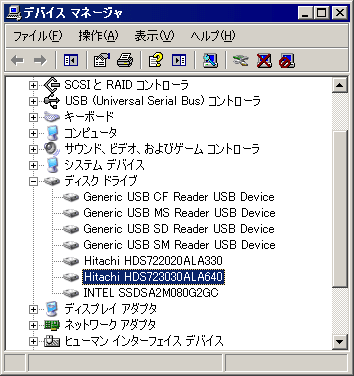
HDD取付直後のデバイスマネージャ
取り付けたHDDは「Hitachi HDS723030ALA640」として認識されています。
ちなみに1つ上にあるHitachiの末尾ALA320のドライブは、
元々搭載されている日立の2TBのHDDのもの。
下の画像でいうD,Eドライブとして使用しています。

HDD取付直後の「ディスクの管理」状況
初期化されていないディスク1が今回追加した3TBのHDDですが、
ディスク容量は3TBより約2.2TB少ない746.51GBとして
認識されちゃっています。
これは32bit版XPのドライバの不具合(仕様?)で、
セクタサイズ(512Bytes)×32bit一回り分(2^32)≒2.2TBが
丸々抜け落ちていることになります。
2. Hitachi GPT Disk Managerをインストールしてみる
そこで3TBのHDDを認識させるためのソフトを下記URLからダウンロードし、
インストールします。(URLはHDDの説明書の中に書かれています)
http://www.paragon-software.com/jp/hitachi/
このソフトをインストールすることでGUIDパーティションテーブルをサポートし、
2.2TB超のHDDも使用可能にするとのこと。
ダウンロードしたインストーラ(Hitachi_GPT_Disk_Manager_v2.0_jp.msi)を実行し、
PC再起動に「Hitachi GPT Disk Manager」を起動します。

GPTディスク変換ウィザード(ディスクの選択)
現在の私のPC環境だと
・ベーシック ハードディスク0 にIntelのSSD(80GB)
・ベーシック ハードディスク1 に今回追加した3TBのHDD
・ベーシック ハードディスク2 に元々搭載されている2TBのHDD
が搭載されていますが、日立製の2TB超のHDDである「ハードディスク1」のみ
チェックボックスが付けられる状態になっています。
早速ハードディスク1にチェックボックスを付けて「次へ」を選択。

GPTディスク変換ウィザード(再考するか?)
MBRからGPTに変換すると物理的に変更されて元には戻せないので、
「本当に実行してええか?」と確認を求められます。
「変更を適用する」を選択して次へ。

GPTに変換中
早速変換処理が始まりますが、処理自体は数十秒で完了しました。

パーティショニングのメニュー画面
続いてパーティションの設定メニューを表示。
「新しいパーティションの作成とフォーマット」を選択して次へ。
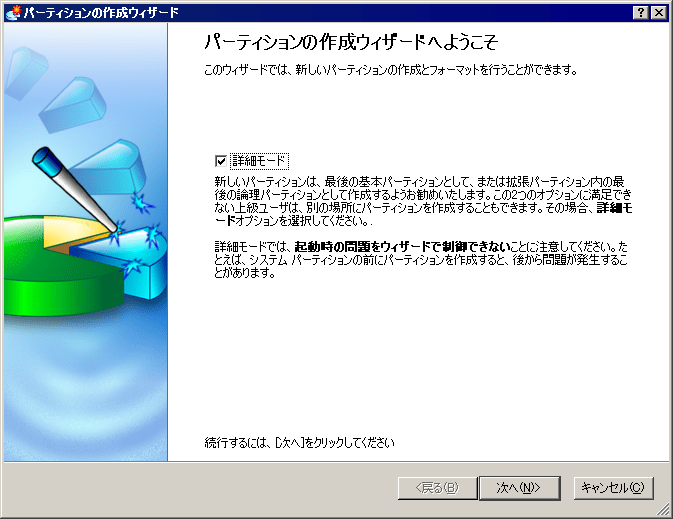
パーティション作成ウィザード
新しいパーティションは、「最後の基本パーティション」または
「拡張パーティション」として作成することを推奨するとのこと。
とりあえず「詳細モード」で進めましたが、今回はディスク1本丸ごとを
1パーティションで切るだけなので、通常モードで実行しても変わり無しかと。
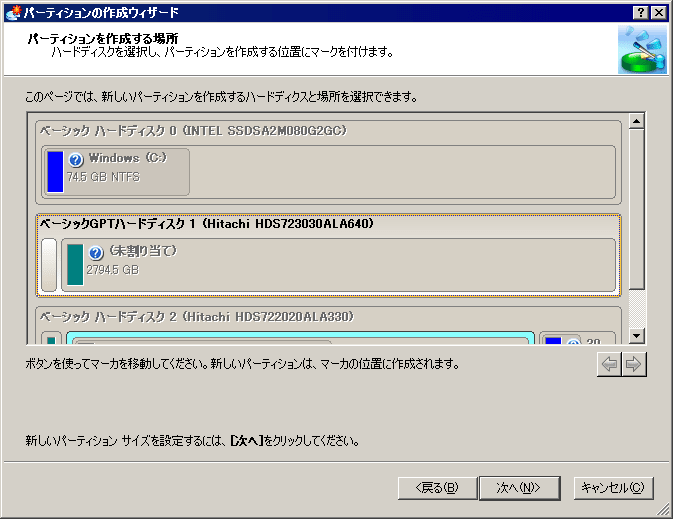
パーティションを作成する場所
パーティションを切るディスクと空いている場所を選択するが、
ここでは真っさらな状態の「ハードディスク1」を選択して次へ。

作成するパーティションのサイズ
今回はディスク1本を1パーティションで使用するので、パーティションのサイズは
デフォルト値(最大値)のまま次へ。
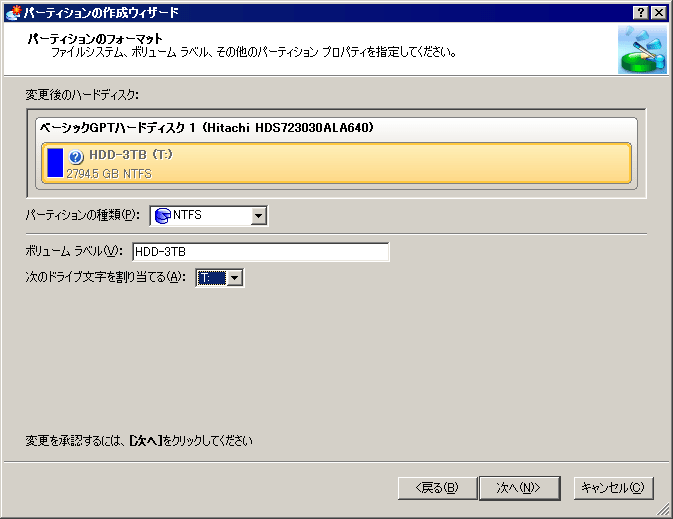
パーティションのフォーマット
ファイルシステムはNTFSで、ボリュームラベルは「HDD-3TB」で、
ドライブレターは「T」を割り当てた状態でフォーマットを開始。
個人的にはボリュームラベルにディスクサイズを記載しておくと、
どこのディスクか判りやすいのでお勧めです。
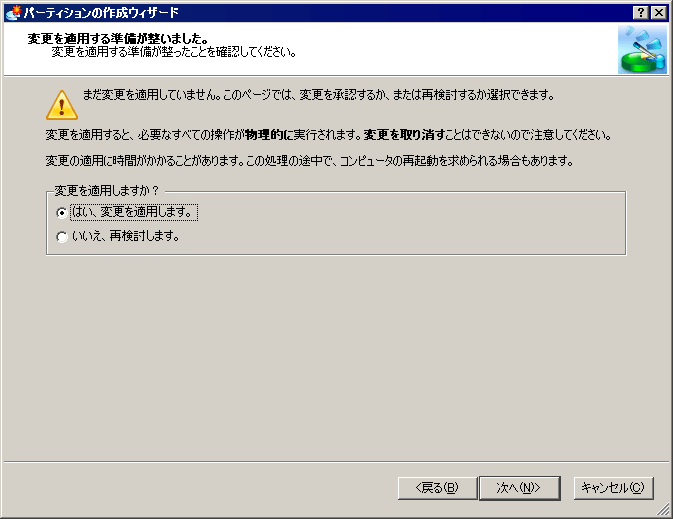
変更を適用するか?
パーティション作成がなぜ物理的な変更になるのか理解できていないのですが、
実行すると物理的に変更されて元には戻せないらしく
「本当に実行してええか?」と確認を求められます。
「変更を適用する」を選択して次へ。

パーティション作成中
パーティション作成とフォーマットは、数十秒で完了。

ウィザード終了
これでようやく初期設定が終わりました。
3. GPT適用結果を確認してみる

GPT適用後のディスクの管理画面
めでたくディスク1が2794.52GBのTドライブ(NTFS)として認識されました。
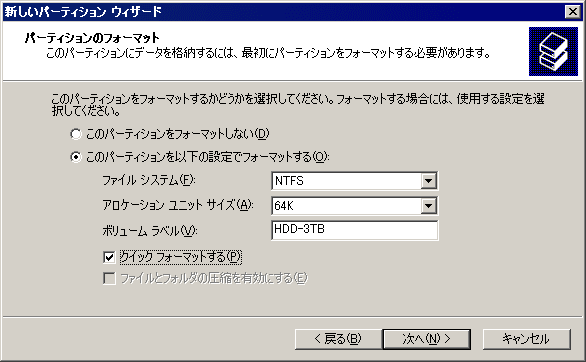
OSの機能でHDDを再フォーマット
この状態でOS機能を使って再フォーマットをかけてみます。
このディスクには動画等の大サイズのデータしか置かない予定なので、
アロケーションユニットサイズは最大の64Kに設定して再フォーマット。
前述の専用ツールを使わなくても、フォーマットは可能でした。

3TBのハードディスクのプロパティ
上の画面コピーはある程度ファイルをコピーした後で取得したものなので、
使用領域が27.8GBになっていますが、初期化直後の使用領域は70MBでした。

約2年前に買った2TBのHDDのベンチマーク
せっかくなのでベンチマークを取って性能を比較してみることにします。
まずはこれまで使ってきた日立の2TBのベンチマークを取ってみますが、
・シーケンシャル(連続)Read/Writeが概ね95~96MB/s程度
・ランダムReadが約35MB/s、ランダムWriteが約42MB/s
となっています。
(なぜランダムWriteがランダムReadより速いんだろうか???)

今回追加した3TBのHDDのベンチマーク
続いて今回追加した日立の3TBのベンチマークを取ってみますが、
・シーケンシャル(連続)Read/Writeが概ね140MB/s程度
・ランダムReadが約50MB/s、ランダムWriteが約60MB/s
となっています。
(こちらもランダムWriteがランダムReadより速い結果になっています)
アロケーションユニットサイズが違う等、比較条件は同じではないのですが、
新しいディスクのスコア上は想像以上に高速になっていて嬉しいです。(´∀`)
※ 高速化された要因は、GPTうんぬんよりも、アロケーションユニットサイズと
ディスクそのものの高速化に由来するものだと思っていますが。

おまけ1 (起動ドライブとして使用している80GBのIntelのSSD)
ついでに2年前のSSDのベンチマークを取ってみます。
こちらはシーケンシャルReadが約180MB/s、ランダムReadも約150MB/sと、
読み込み性能はさすがにHDDと比べて圧勝。
ところが書き込み性能に関しては、スコア上は3TBのHDDに劣っています。
これは、このSSDの空き領域が少ない上に、空き領域のデフラグとかを
ここしばらく行っていないことが原因なのかなぁと。
それ以上に最近のHDDの高性能さにも驚かされますが。

おまけ2 (RAMディスク)
RAMディスクに関しては、本来は比較対象にならないのですが、
さすがにリアル桁違いの結果を出してくれます。
4. 補足・注意点
今回32bit版のWindows XPに、ツールを使って3TBのHDDを繋いでみましたが、
32bit版のWindows XPでは、この3TBのHDDを
起動ディスクとして使用することはできません。
(2.2TB以上のHDDからOSを起動させるには、それに対応したBIOSや
GPTを理解できる64bit版のOSを使用する必要があります)
XPでは、あくまでデータ用のディスクとして割り切って使いましょう!
現在の私のデスクトップPCは2010年2月にドスパラで購入したガチガチの
個別カスタマイズものですが、OSは今でもWindows XP Professionalの
32bit版を使用しています。
購入当時、OSはWindows Vistaはおろか、Windows7もすでに発売済みでしたが、
Vistaも7もユーザインタフェース(特にファイル操作を行うエクスプローラと
スタートメニュー関係)が大嫌いな私は、ダウングレード権を使用して正規に
XPが購入できる最後の機会に、駆け込みで購入しました。
普段32bit版XPを使っていてリソース不足で困ることはまず無いのですが、
メインメモリに4GBの制限があること、2.2TB以上のHDDが使用できないことは
ちょっと残念な仕様になります。
前者のメモリ4GB制限は、32bit版OSの宿命なので諦めざるを得ないとして
(使えない領域はRAMディスクに回すなりしていますが)、最近値段もこなれて、
ごく普通に出回っている3TBのHDDが使えないのは地味に不便です。(;´Д`)
そうしたところ、32bit版Windows OSでも3TBのHDDが使えるソフトが付いた
日立のHDDがあることを知り、この夏に購入してきました。
しかし買ったはイイものの、PCケースを開けて取り付けるのが面倒臭くなって
半年近く放置しており(死)、先日ようやくそのHDDを使用し始めました。
このエントリでは、そのときのメモを残しておこうと思います。

うちのデスクトップPCと日立の3TB-HDD
なお、今回購入したHDDの型番は、日立グローバルストレージテクノロジーズ
(HGST)のHDS723030ALA640です。
価格は2011年7月当時で1万4千円ぐらいでした。(秋葉原のドスパラで購入)
その後、3TBのHDDの値段は1万円近辺まで下がって悔しい思いをしたのですが、
タイの洪水の影響でHDDが暴騰したため、執筆時点(2011年末時点)では、
購入時点よりも高くなっています(なんとなく嬉しい)。
1. 3TBのHDDを取り付けてみる
早速HDDを3.5インチベイに搭載して、Serial-ATAケーブルと
電源ケーブルを接続。そしてPCの電源をONしたところ、
デバイスとしてはあっさりと正常に認識してくれました。
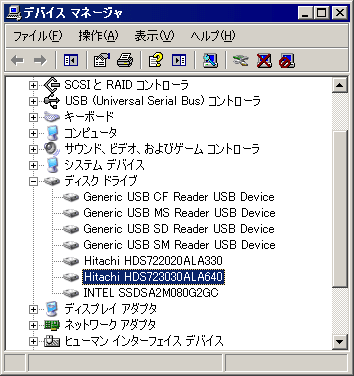
HDD取付直後のデバイスマネージャ
取り付けたHDDは「Hitachi HDS723030ALA640」として認識されています。
ちなみに1つ上にあるHitachiの末尾ALA320のドライブは、
元々搭載されている日立の2TBのHDDのもの。
下の画像でいうD,Eドライブとして使用しています。

HDD取付直後の「ディスクの管理」状況
初期化されていないディスク1が今回追加した3TBのHDDですが、
ディスク容量は3TBより約2.2TB少ない746.51GBとして
認識されちゃっています。
これは32bit版XPのドライバの不具合(仕様?)で、
セクタサイズ(512Bytes)×32bit一回り分(2^32)≒2.2TBが
丸々抜け落ちていることになります。
2. Hitachi GPT Disk Managerをインストールしてみる
そこで3TBのHDDを認識させるためのソフトを下記URLからダウンロードし、
インストールします。(URLはHDDの説明書の中に書かれています)
http://www.paragon-software.com/jp/hitachi/
このソフトをインストールすることでGUIDパーティションテーブルをサポートし、
2.2TB超のHDDも使用可能にするとのこと。
ダウンロードしたインストーラ(Hitachi_GPT_Disk_Manager_v2.0_jp.msi)を実行し、
PC再起動に「Hitachi GPT Disk Manager」を起動します。

GPTディスク変換ウィザード(ディスクの選択)
現在の私のPC環境だと
・ベーシック ハードディスク0 にIntelのSSD(80GB)
・ベーシック ハードディスク1 に今回追加した3TBのHDD
・ベーシック ハードディスク2 に元々搭載されている2TBのHDD
が搭載されていますが、日立製の2TB超のHDDである「ハードディスク1」のみ
チェックボックスが付けられる状態になっています。
早速ハードディスク1にチェックボックスを付けて「次へ」を選択。

GPTディスク変換ウィザード(再考するか?)
MBRからGPTに変換すると物理的に変更されて元には戻せないので、
「本当に実行してええか?」と確認を求められます。
「変更を適用する」を選択して次へ。

GPTに変換中
早速変換処理が始まりますが、処理自体は数十秒で完了しました。

パーティショニングのメニュー画面
続いてパーティションの設定メニューを表示。
「新しいパーティションの作成とフォーマット」を選択して次へ。
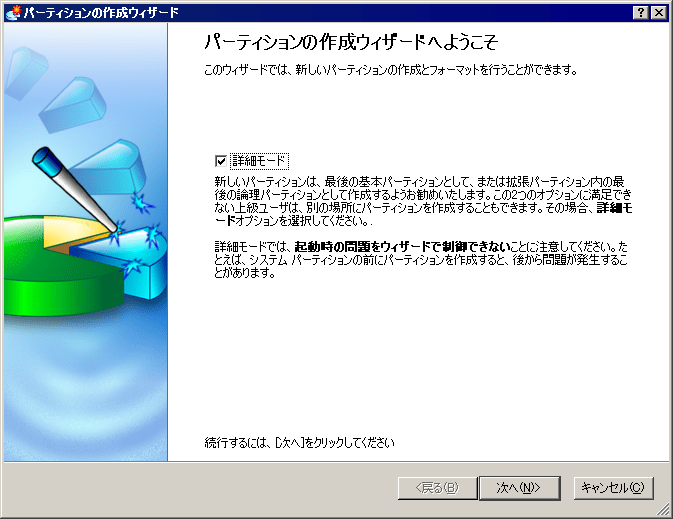
パーティション作成ウィザード
新しいパーティションは、「最後の基本パーティション」または
「拡張パーティション」として作成することを推奨するとのこと。
とりあえず「詳細モード」で進めましたが、今回はディスク1本丸ごとを
1パーティションで切るだけなので、通常モードで実行しても変わり無しかと。
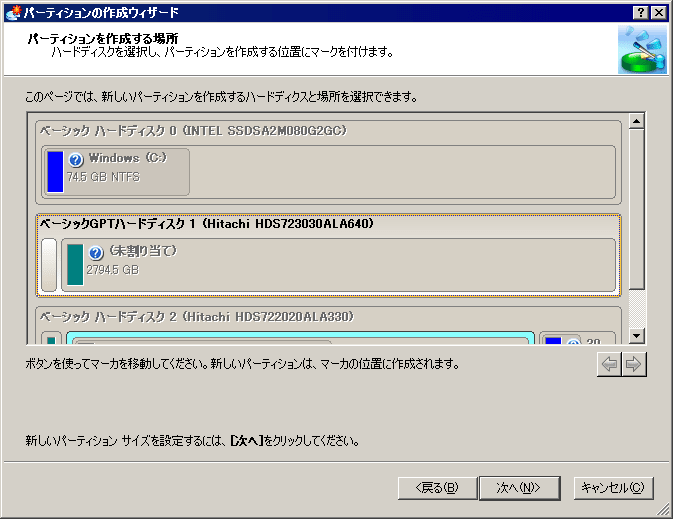
パーティションを作成する場所
パーティションを切るディスクと空いている場所を選択するが、
ここでは真っさらな状態の「ハードディスク1」を選択して次へ。

作成するパーティションのサイズ
今回はディスク1本を1パーティションで使用するので、パーティションのサイズは
デフォルト値(最大値)のまま次へ。
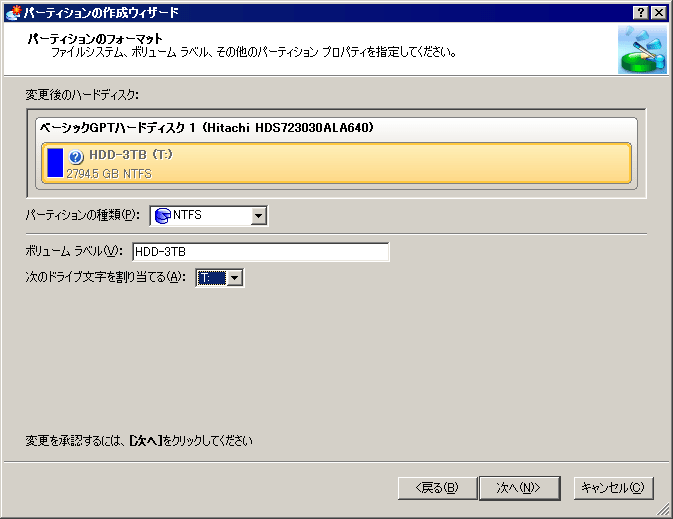
パーティションのフォーマット
ファイルシステムはNTFSで、ボリュームラベルは「HDD-3TB」で、
ドライブレターは「T」を割り当てた状態でフォーマットを開始。
個人的にはボリュームラベルにディスクサイズを記載しておくと、
どこのディスクか判りやすいのでお勧めです。
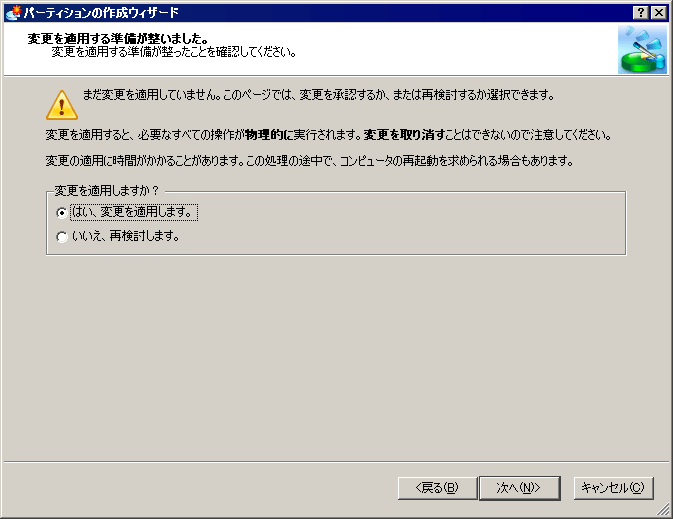
変更を適用するか?
パーティション作成がなぜ物理的な変更になるのか理解できていないのですが、
実行すると物理的に変更されて元には戻せないらしく
「本当に実行してええか?」と確認を求められます。
「変更を適用する」を選択して次へ。

パーティション作成中
パーティション作成とフォーマットは、数十秒で完了。

ウィザード終了
これでようやく初期設定が終わりました。
3. GPT適用結果を確認してみる

GPT適用後のディスクの管理画面
めでたくディスク1が2794.52GBのTドライブ(NTFS)として認識されました。
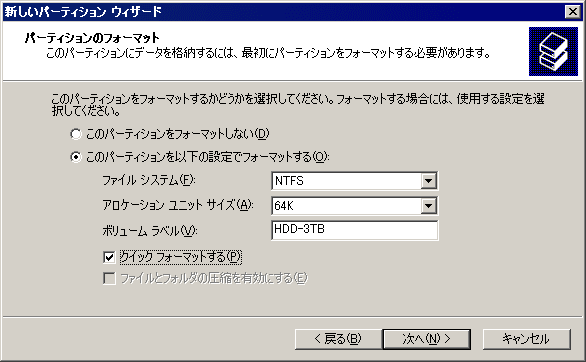
OSの機能でHDDを再フォーマット
この状態でOS機能を使って再フォーマットをかけてみます。
このディスクには動画等の大サイズのデータしか置かない予定なので、
アロケーションユニットサイズは最大の64Kに設定して再フォーマット。
前述の専用ツールを使わなくても、フォーマットは可能でした。

3TBのハードディスクのプロパティ
上の画面コピーはある程度ファイルをコピーした後で取得したものなので、
使用領域が27.8GBになっていますが、初期化直後の使用領域は70MBでした。

約2年前に買った2TBのHDDのベンチマーク
せっかくなのでベンチマークを取って性能を比較してみることにします。
まずはこれまで使ってきた日立の2TBのベンチマークを取ってみますが、
・シーケンシャル(連続)Read/Writeが概ね95~96MB/s程度
・ランダムReadが約35MB/s、ランダムWriteが約42MB/s
となっています。
(なぜランダムWriteがランダムReadより速いんだろうか???)

今回追加した3TBのHDDのベンチマーク
続いて今回追加した日立の3TBのベンチマークを取ってみますが、
・シーケンシャル(連続)Read/Writeが概ね140MB/s程度
・ランダムReadが約50MB/s、ランダムWriteが約60MB/s
となっています。
(こちらもランダムWriteがランダムReadより速い結果になっています)
アロケーションユニットサイズが違う等、比較条件は同じではないのですが、
新しいディスクのスコア上は想像以上に高速になっていて嬉しいです。(´∀`)
※ 高速化された要因は、GPTうんぬんよりも、アロケーションユニットサイズと
ディスクそのものの高速化に由来するものだと思っていますが。

おまけ1 (起動ドライブとして使用している80GBのIntelのSSD)
ついでに2年前のSSDのベンチマークを取ってみます。
こちらはシーケンシャルReadが約180MB/s、ランダムReadも約150MB/sと、
読み込み性能はさすがにHDDと比べて圧勝。
ところが書き込み性能に関しては、スコア上は3TBのHDDに劣っています。
これは、このSSDの空き領域が少ない上に、空き領域のデフラグとかを
ここしばらく行っていないことが原因なのかなぁと。
それ以上に最近のHDDの高性能さにも驚かされますが。

おまけ2 (RAMディスク)
RAMディスクに関しては、本来は比較対象にならないのですが、
さすがにリアル桁違いの結果を出してくれます。
4. 補足・注意点
今回32bit版のWindows XPに、ツールを使って3TBのHDDを繋いでみましたが、
32bit版のWindows XPでは、この3TBのHDDを
起動ディスクとして使用することはできません。
(2.2TB以上のHDDからOSを起動させるには、それに対応したBIOSや
GPTを理解できる64bit版のOSを使用する必要があります)
XPでは、あくまでデータ用のディスクとして割り切って使いましょう!
 | 日立 HGST Deskstar パッケージ版 3.5inch 3TB 64MB 7200rpm 0S03088 |
| クリエーター情報なし | |
| 日立グローバルストレージテクノロジーズ |
 | HGST HDS723030ALA640 Deskstar 7K3000シリーズ 3.5 |
| クリエーター情報なし | |
| HGST |
















なにが3TBとして認識される方法があるますか?一回物理フォーマットしたほうがいいですか?
論理ドライブを削除するのに加えて、最初に作成した基本or拡張パーティションも含めて、
一度完全に削除(開放)してから試してみてください。
完全に削除というのは論理フォーマットで十分ですか?ディスクはすでに未割り当て状態になっております。。接続しているのに。。HGST_GPT_Disk_Manager_v2.2を起動すると。。大容量ハードディスクがみつかりませんでしたが表示されて。。このまま中止されちょうのです。
この文章だけではさすがに判らないですね…
最初にフォーマットした際に基本パーティションか
拡張パーティションが作成されたと思うのですが、
それも消していますか?
もしそれでもNGの場合はMBRが残っていることが
原因かもしれないので、↓のリンク先を参照ください。
http://911.ddtea.com/?eid=1286814
主さんいろいろあるがとうございました
win7のデータ用としても使用できますか?
実機を使って確かめた訳ではないので、間違っていたらごめんなさい…
実は大容量の HDD を幾つも持っています。
タワー型のHDD ケースに4TBを8段ほど積んでいましたし、テレビ録画用にも多々…とかでね。
で知りたいのですが、Disk Manager を使ってできるのは①容量が 3TB だけなんでしょうか?
また② WinXP 以外は無理なんでしょうか?
さらに③ HGST 以外の他のメーカーの HDD ではダメなんでしょうか?
どうかお教えください。
①=3TBより大容量のHDDも使える。
②=Vistaとかでも動くと思いますが、GPT Disk ManagerのサポートOSを見てください。
③=ソフトの仕様次第ですけど、ダメだと思った方がよいかと。
その中で気になったことがあったので。
「実行すると物理的に変更されて元には戻せないらしく」
MBRとGPTの変更はどちら方向でも簡単にできます(VISTA~10)。もっともXPでのことだったらわかりませんのでスルーしてください。(^^ゞ